Após instalar o Paragon Go Virtual e o programa para navegar na máquina virtual de sua preferência, abra o Paragon e siga os passos abaixo:
1) Na janela principal do programa, selecione a opção “P2V Copy” para iniciar a transferência do sistema operacional e dados do computador para um ambiente virtual;

2) O passo seguinte é especificar quais unidades de disco devem ser analisadas para a criação da imagem virtual. Dispositivos móveis e até mesmo máquinas virtuais montadas podem ser levados em conta durante esta etapa;

3) Após alguns segundos de análise será mostrada a lista de sistemas operacionais disponíveis (escolha o de sua preferência) e a opção de selecionar qual dos três programas de máquina virtual será utilizado posteriormente (VMWare Workstation, Microsoft Virtual PC ou Oracle VM Virtual Box);

4) No passo seguinte, escolha a versão do programa de máquina virtual que possui instalado no computador e defina um nome para a versão virtual do sistema operacional que será criada. Não se esqueça de definir o quanto de memória RAM deve ser alocado para o uso da máquina virtual e qual núcleo do processador deve ser utilizado;

5) Em seguida, podem-se definir alguns detalhes como o espaço ocupado pela imagem virtual e o tipo de interface usada. Caso não tenha certeza do resultado de alguma mudança, deixe as configurações no padrão inicial;

6) O próximo passo é definir para qual lugar do disco rígido o resultado final do processo é enviado. Certifique-se de que há espaço suficiente em disco e procure selecionar uma pasta fácil de localizar;

7) Agora é só aguardar enquanto o programa monta a imagem virtual do sistema operacional instalado no computador. O processo costuma ser demorado, especialmente em máquinas mais antigas ou que possuam grande quantidade de dados gravados no disco rígido;

8) Após terminar o processo, abra o resultado em um dos programas de máquina virtual de sua preferência e comece a navegar em um ambiente idêntico ao do sistema operacional instalado, incluindo o acesso a seus arquivos favoritos e organização de pastas personalizada. Tudo isso com a vantagem de não ter que se preocupar com vírus ou problemas resultantes da instalação de algum aplicativo defeituoso;
9) Caso deseje alterar algum detalhe do ambiente virtual criado, não é preciso repetir todos os passos anteriores: basta acessar o Paragon Go Virtual, selecionar a opção “P2V Adjust OS” e selecionar o resultado criado para alterar suas propriedades livremente:


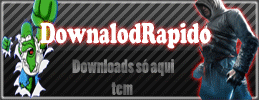



0 comentários:
Postar um comentário